电脑系统怎么一键重装win7
- 分类:Win7 教程 回答于: 2022年12月08日 12:10:51
最近看到有很多小伙伴在网上说自己的电脑用久了,变的越来越卡,但是自己又不会重装电脑,所以今天,小编就给大家带来了电脑系统怎么一键重装的具体步骤,下面让我们以win7系统为例子,大家一起来看看吧。
工具/原料:
系统版本:win7系统
品牌型号:联想天逸510s
软件版本:魔法猪一键重装系统v2290+口袋装机 v3.1.329.319
方法/步骤:
方法一:魔法猪一键重装系统软件一键重装win7系统
1、电脑系统怎么一键重装win7呢?下载安装魔法猪工具,双击打开,选择在线重装系统,选择需要重装的win7系统,点击下一步。
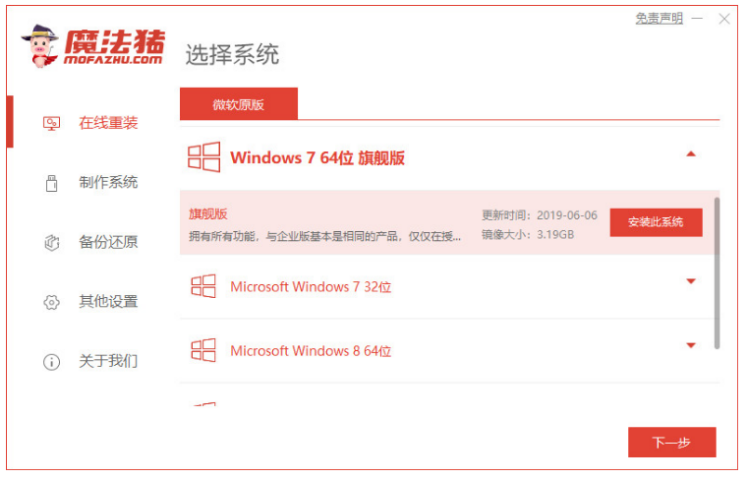
2、选择我们想要安装的软件,点击下一步,不需要的话可以不选择。

3、装机工具此时将会开始下载系统镜像、软件以及设备驱动等等。
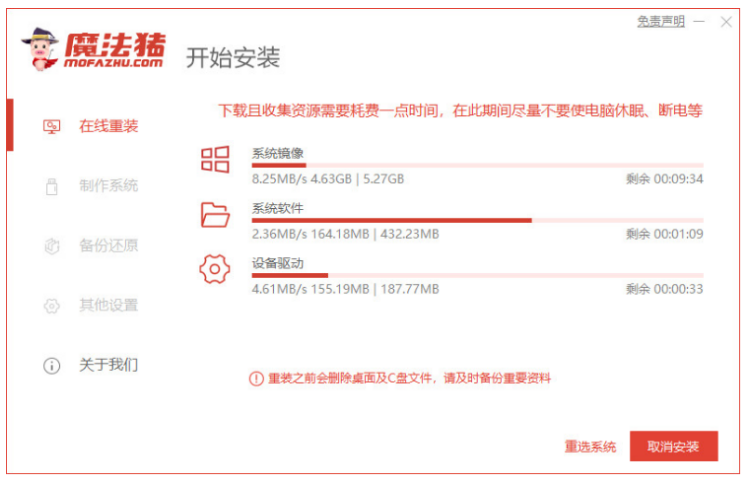
5、环境部署完毕之后,选择立即重启。
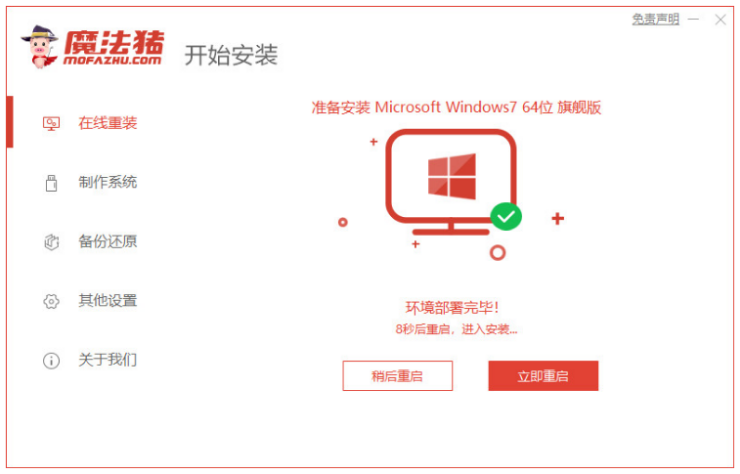
6、当进入到windows启动管理器页面,选择带有光标的项按回车键进入pe系统。
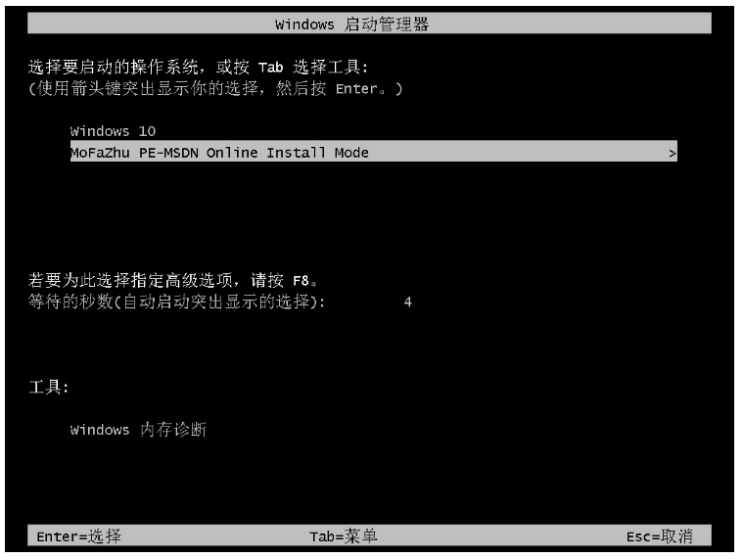
7、加载的过程中,请你们耐心等待。
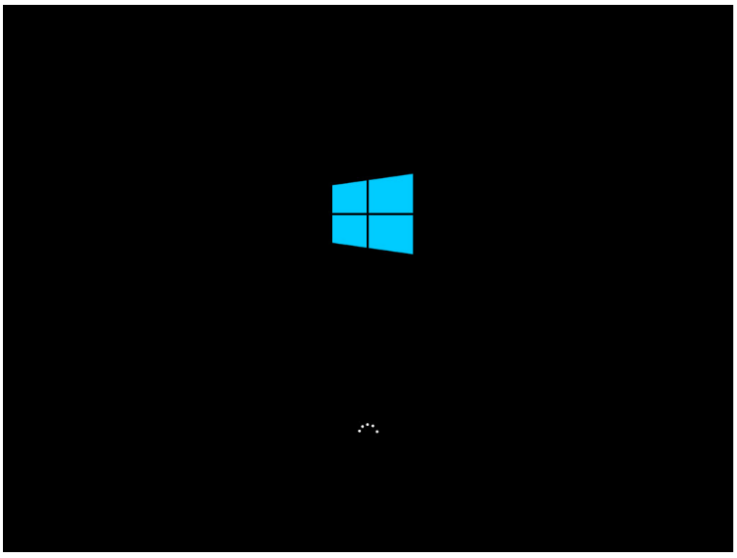
8、此时电脑将会开始自动安装系统。
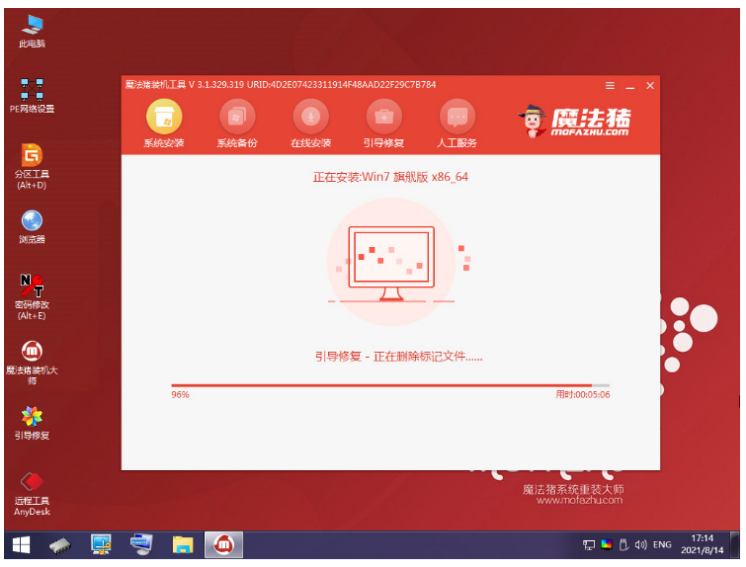
9、在弹出的窗口界面时,接着勾选C盘,点击确定。
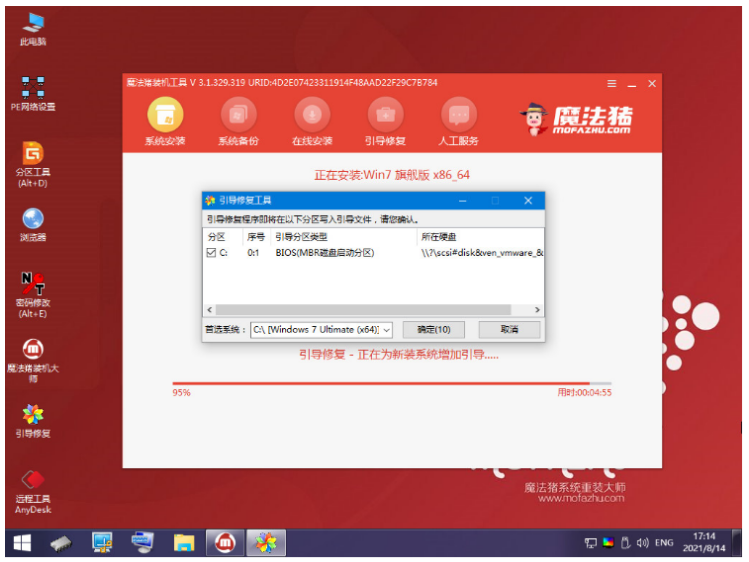
10、系统安装完成之后,点击立即重启电脑。

11、电脑期间可能会经过重启多次,请耐心等待。
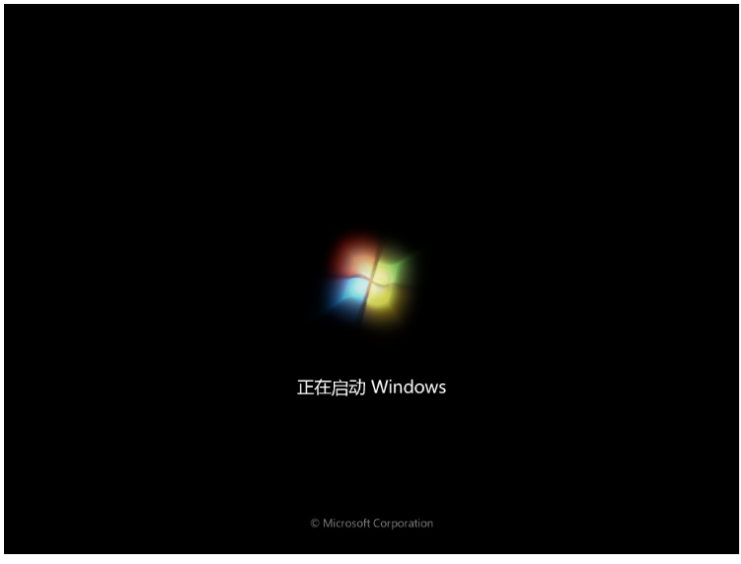
12、最后进入到新系统桌面即说明重装成功。

方法二:口袋装机软件一键重装win7系统
1、首先需要在电脑上下载安装口袋装机软件并点击打开,点击在线重装系统。
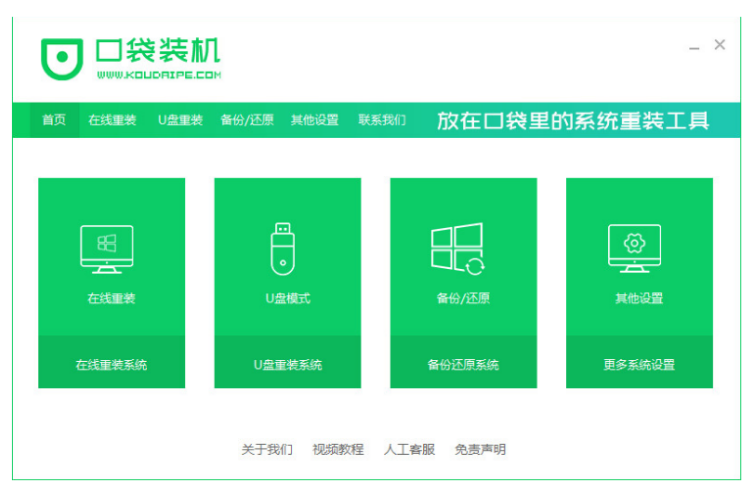
2、选择我们需要安装的win7系统,点击下一步。

3、勾选我们需要安装的应用软件,接着点击下一步。

4、装机软件下载系统镜像还有热备驱动等等相关资料,耐心等待。

5、耐心等待,装机软件在部署系统环境过程中,部署完毕之后,点击立即重启电脑。
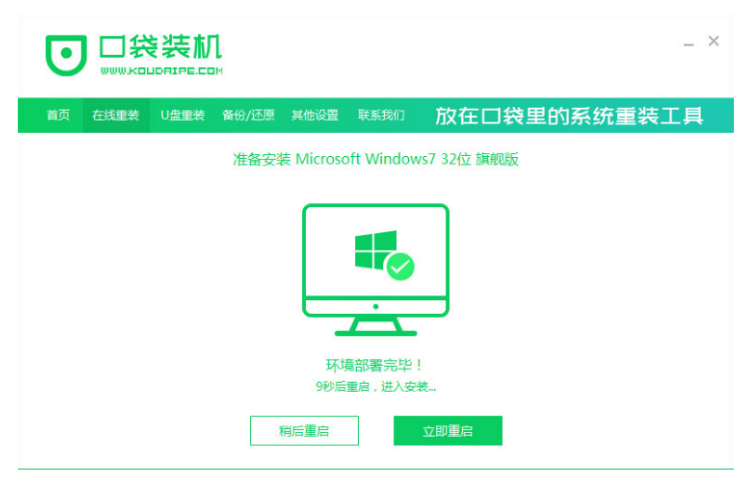
6、进入启动管理器页面,选择第二项,按回车进入pe系统界面。
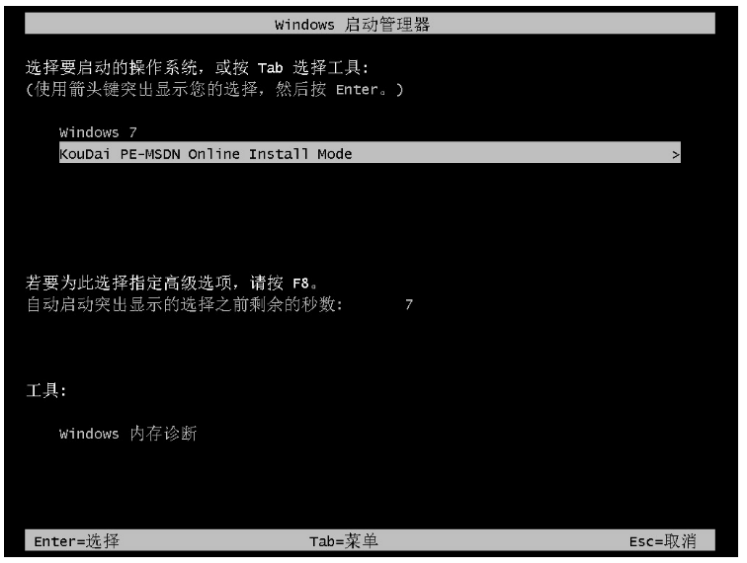
7、系统加载文件过程中,耐心等待即可。
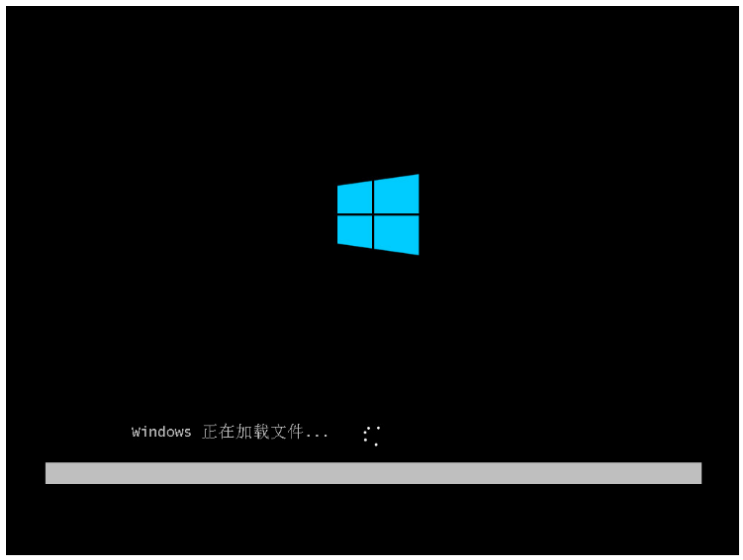
8、请大家耐心等待,系统自动安装过程中。
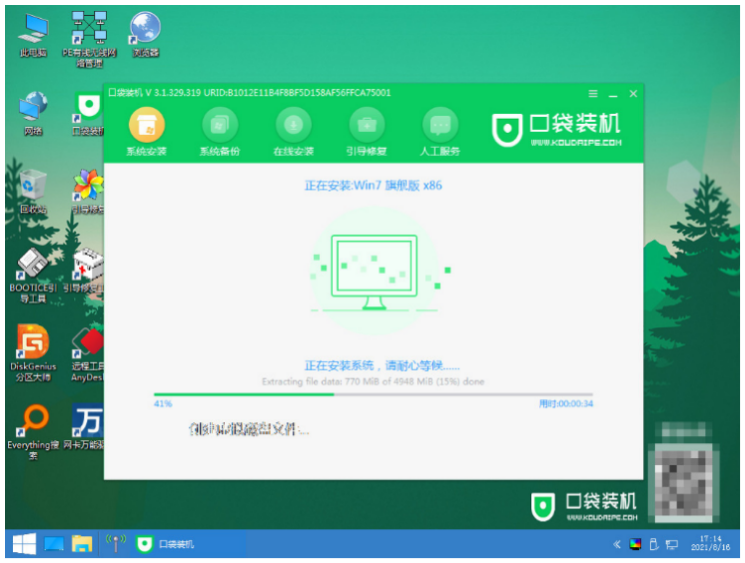
9、弹出引导修复页面,在C盘前打勾,点击确定就可以啦。

10、提示系统安装完毕之后,选择立即重启电脑。
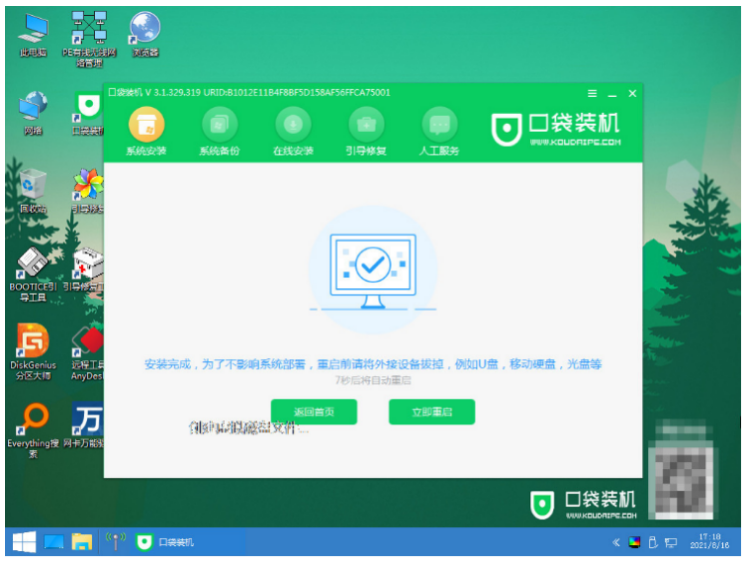
11、再次进入启动管理器的界面,选择windows7,按回车键进入。
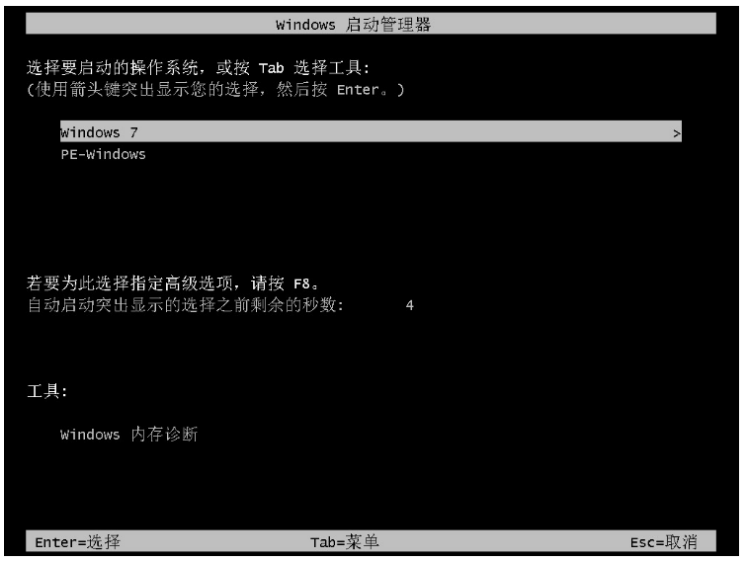
12、耐心等待系统重启电脑之后进入桌面系统,即说明重装成功。
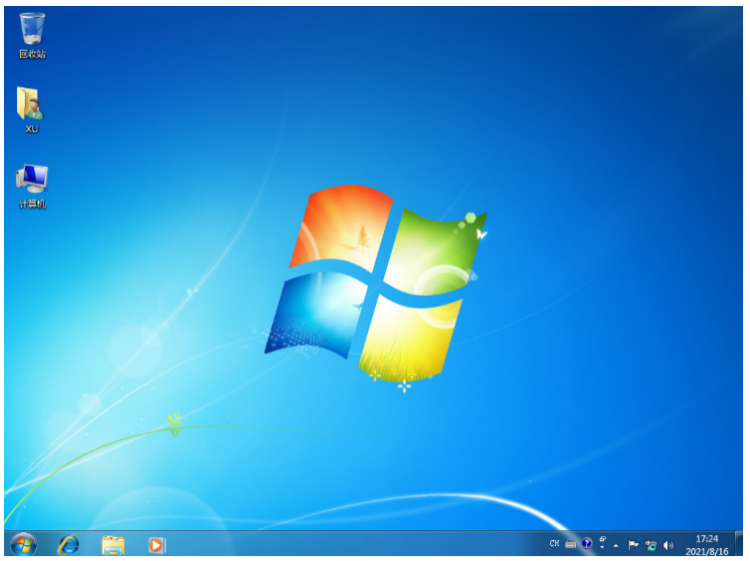
总结:
方法一:魔法猪一键重装系统软件一键重装win7系统
1、打开装机软件,选择系统下载;
2、环境部署后重启电脑进入pe系统继续安装;
3、再次重启电脑直到进入新系统桌面即可正常使用。
方法二:口袋装机软件一键重装win7系统
1、打开口袋装机软件,选择系统安装;
2、下载系统镜像以及热备驱动资料;
3、跟随步骤操作即可完成重装。
 有用
26
有用
26


 小白系统
小白系统


 1000
1000 1000
1000 1000
1000 1000
1000 1000
1000 1000
1000 1000
1000 1000
1000 1000
1000 1000
1000猜您喜欢
- win7企业版激活工具64位下载..2017/06/19
- windows7系统重装步骤图解2022/08/16
- 笔记本电脑开机黑屏,小编教你解决笔记..2018/04/19
- win7升级win10数据会丢失吗2022/06/27
- 电脑win7怎么升级win10系统的教程..2022/01/12
- win7在线重装系统方法?小编教你使用一..2017/11/25
相关推荐
- 怎样从win7重装xp系统2021/01/21
- w764位旗舰版激活系统图文教程..2017/06/19
- 小白一键重装系统在线重装win7如何操..2022/12/06
- win7如何重装系统教程2023/04/15
- 想知道windows7旗舰版怎么激活..2022/10/29
- 技术编辑教您win7系统如何创建连接宽..2019/01/23

















